Att skära illustrationer i lika delar är inte en särskilt svår uppgift utan snarare noggrann och tidskrävande. Speciellt om du gör det "manuellt". Lyckligtvis låter Adobe Photoshop dig klippa dina konstverk till valfritt antal lika delar automatiskt. Och bokstavligen på några sekunder och med hög noggrannhet.
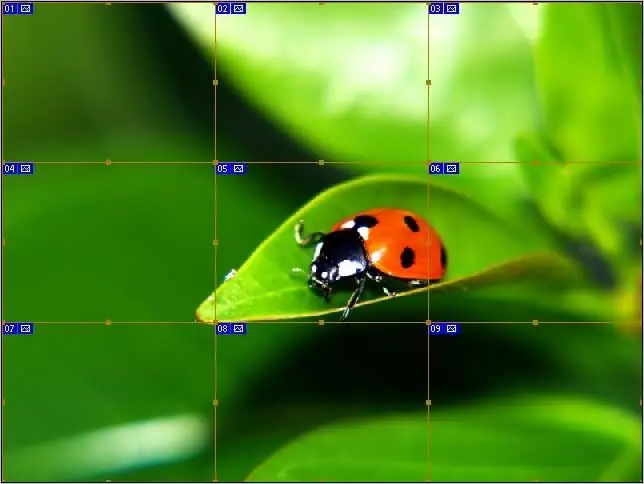
Det är nödvändigt
Adobe Photoshop 7 eller senare
Instruktioner
Steg 1
Öppna bilden du planerar att klippa (Ctrl + O). När filen öppnas, se till att det finns tillräckligt med grått arbetsområde runt bilden. Detta lediga utrymme gör nästa steg enklare.
Steg 2
Välj häckningsverktyget (K). Den är markerad med en röd cirkel på skärmdumpen och använd den för att välja bilden. För verktyget till det övre högra hörnet (det här är det gråa utrymmet som är till nytta - gärna "ta tag i överskottet" genom att gå bortom bildens gränser) och dra ner diagonalt till det nedre vänstra hörnet. Glöm inte att hålla ner vänster musknapp när du gör detta.
Om du gör allt korrekt visas en tunn ram runt bilden och en blå etikett med siffran "01" visas i det övre högra hörnet.
Steg 3
Från snabbmenyn, välj "Divide Slice" (i den engelska versionen av "Divide Slice"). För att öppna snabbmenyn, högerklicka helt enkelt i bilden.
Steg 4
Som ett resultat bör ett fönster som liknar det som visas på skärmdumpen öppnas. Detta fönster är uppdelat i två områden: delas horisontellt och delas vertikalt. För att komma åt alternativen måste du markera rutorna bredvid motsvarande objekt.
Steg 5
Det finns två möjligheter att klippa en bild i lika delar. Du kan antingen ange antalet delar som krävs vid utgången, och sedan beräknar programmet oberoende storleken på var och en av fragmenten, eller så kan du ange storleken på fragmenten, i vilket fall programmet oberoende beräknar deras antal.
I det här exemplet skärs bilden horisontellt i tre delar och i tre delar vertikalt. Således kommer det att finnas totalt nio fragment.
Ange nödvändiga skärparametrar (antingen antalet fragment eller deras storlek i pixlar) och klicka på "OK" för att acceptera ändringarna.
Steg 6
Du behöver inte göra någonting annat. Det räcker bara att spara bilden som redan är skuren i lika delar. I de flesta fall rekommenderas det att spara bilder som webb och enheter i jpg-format.
Som ett resultat kommer du att få ett specificerat antal fragment - var och en i en separat fil. Som standard placeras de alla i den bildmapp som Photoshop skapar automatiskt. Alla filer ärver namnet på originalbilden, till vilket ett löpnummer läggs till (* _01, * _02, * _03 och så vidare).






